1. Toggle버튼 구현
(1) 로직 설계도
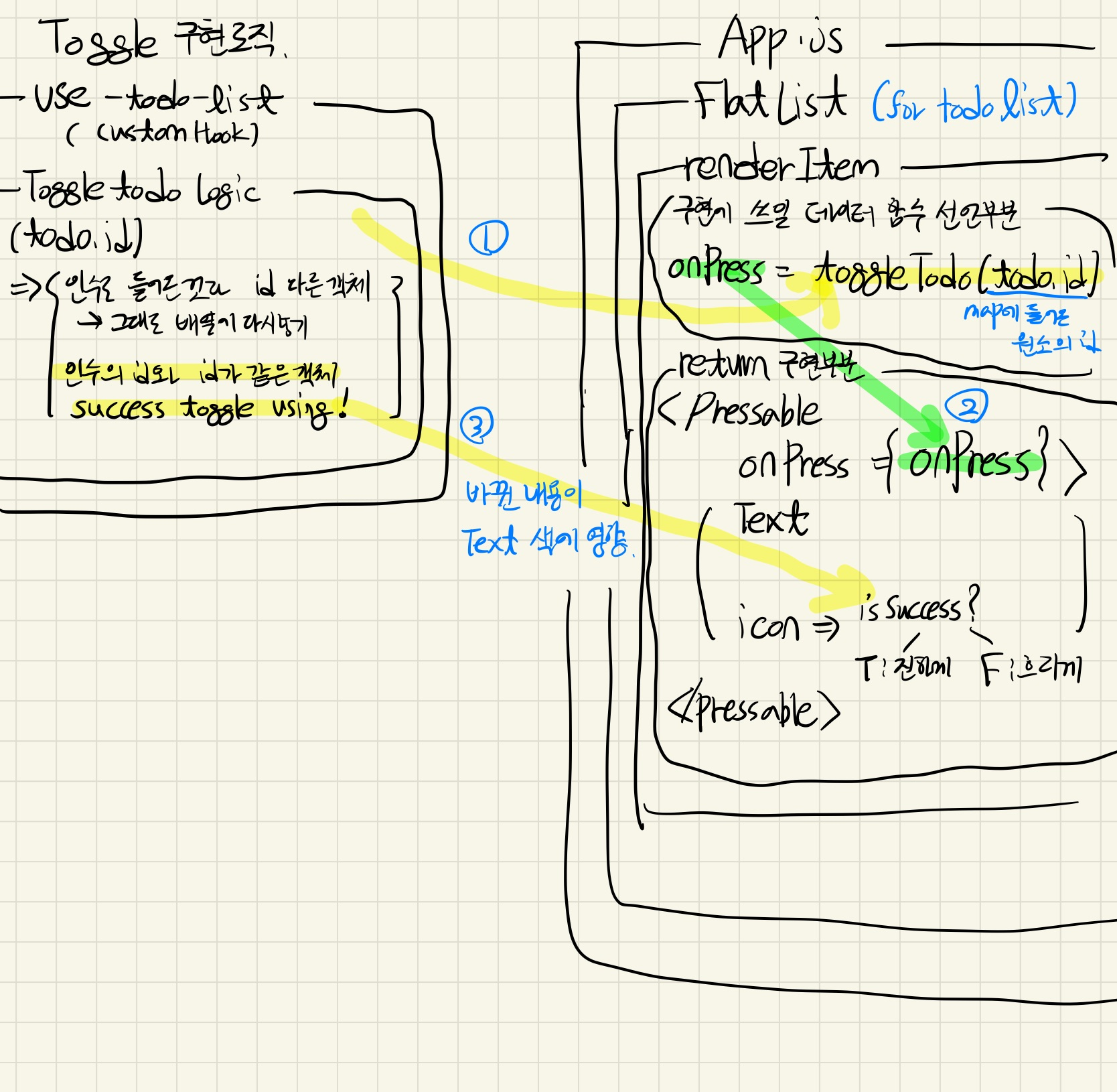
(2) 코드리뷰
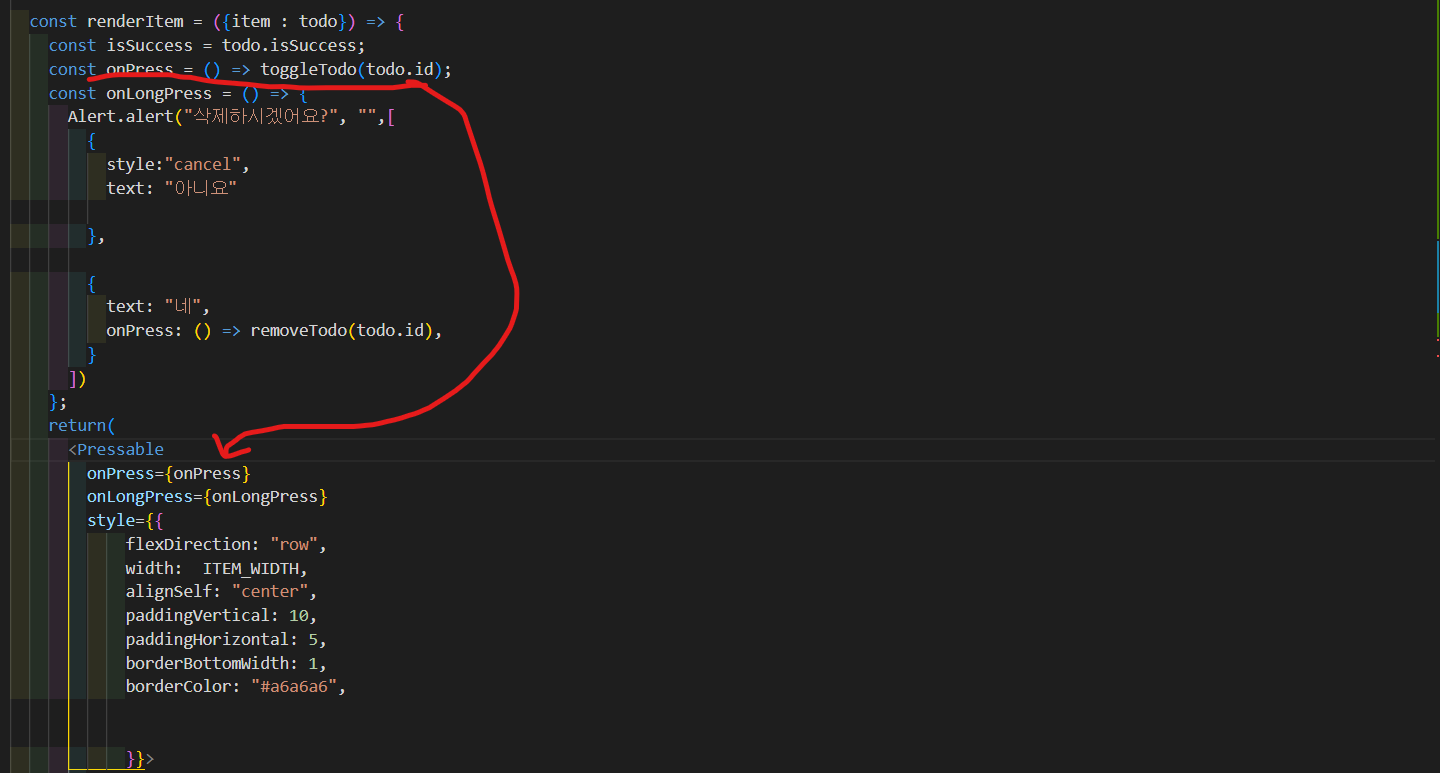

TodoList 자체를 누를 수 있도록 하기 위해 전체를 감싸던 RootView를 Pressable로 바꾸어 주었다.
(3) 추가적으로 알아낸 점
a. onPress 속성 내부에 함수를 적을 때 표현
ㄱ. 만약 onPress에 적히는 함수가 매개변수를 따로 전달 안하는 경우
// 셋 다 같은 가능함.
onPress(ExFunc)
onPress(() => Ex.Func())
onPress(() => {return Ex.func()})
// 이건 틀린 것. 익명함수로 적어주려면, 함수의 매개변수 부분도 무조건 적어줘야 한다.
onPress(() => Ex.Func)하지만 익명 함수 형태 ()=> {} 로 적어주면 컴포넌트가 렌더링 할 때마다 새로운 함수를 만들기에 성능이 떨어질 수 있고, re-render 오류가 날 수 있다.
ㄴ. 매개변수를 따로 전달하는 경우
// 이 경우 무조건 다음과 같이 익명 함수 형태로 적어줘야 한다.
onPress{() => ExamFunc("매개변수")}
onPress{() => {return ExamFunc("매개변수")}}b. return () 와 return {} 의 차이
return () 은 하나의 태그 혹은 하나의 값만 반환 하겠다는 소리이다.
return {} 은 다수의 반환도 ,으로 이으면 가능해진다.
return (
<View>
/*...*/
</View>
)
return {
setInput,
Input,
setSelectedDate,
selectedDate,
}이건 함수를 쓸 시에도 비슷하다.
() => 명령문 하나 혹은 () => () 은 해당 명령문 하나, 혹은 괄호안에 든 하나의 태그, 값 만 반환하겠다는 소리이다.
복수의 내용이나 변수 선언등은 못한다.
반면 () => { return ~~} 형태는 return 전에 해당 함수에서 쓰일 변수들을 선언할 수 도 있고, 반환 값은 또 따로 적을 수 도 있다.
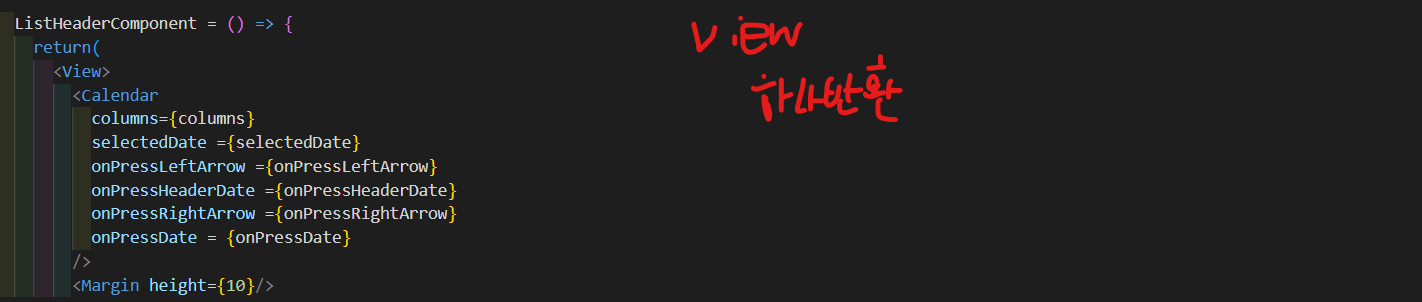
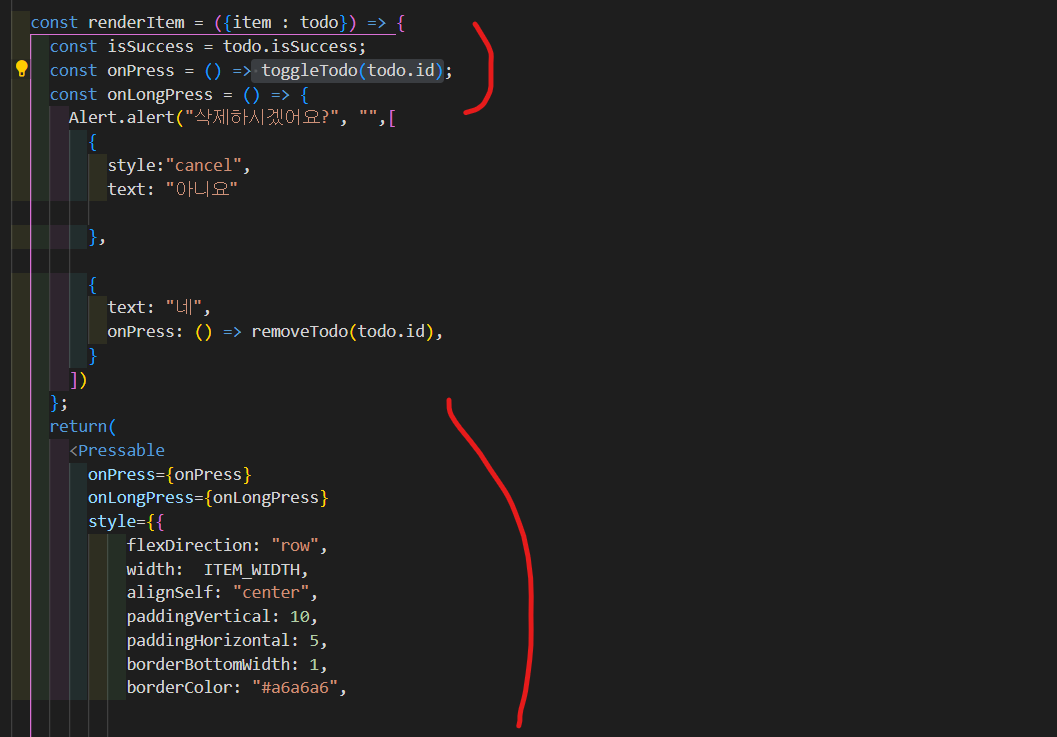
c. rendering 이란?
Html적 요소, react적 요소들이 눈에 보이도록 그려지는 것을 rendering이라 한다.
java, C++ 에서 run 한다는 것과 비슷한 표현이다.
d. Call-Back이란?
다른 코드의 인수로서 넘겨주는 실행 가능한 코드
// 여기서는 props가 call-back
const ExamFunc = (props) => {
}2. 꾹 누를 시 삭제 구현
(1) 로직 설계도
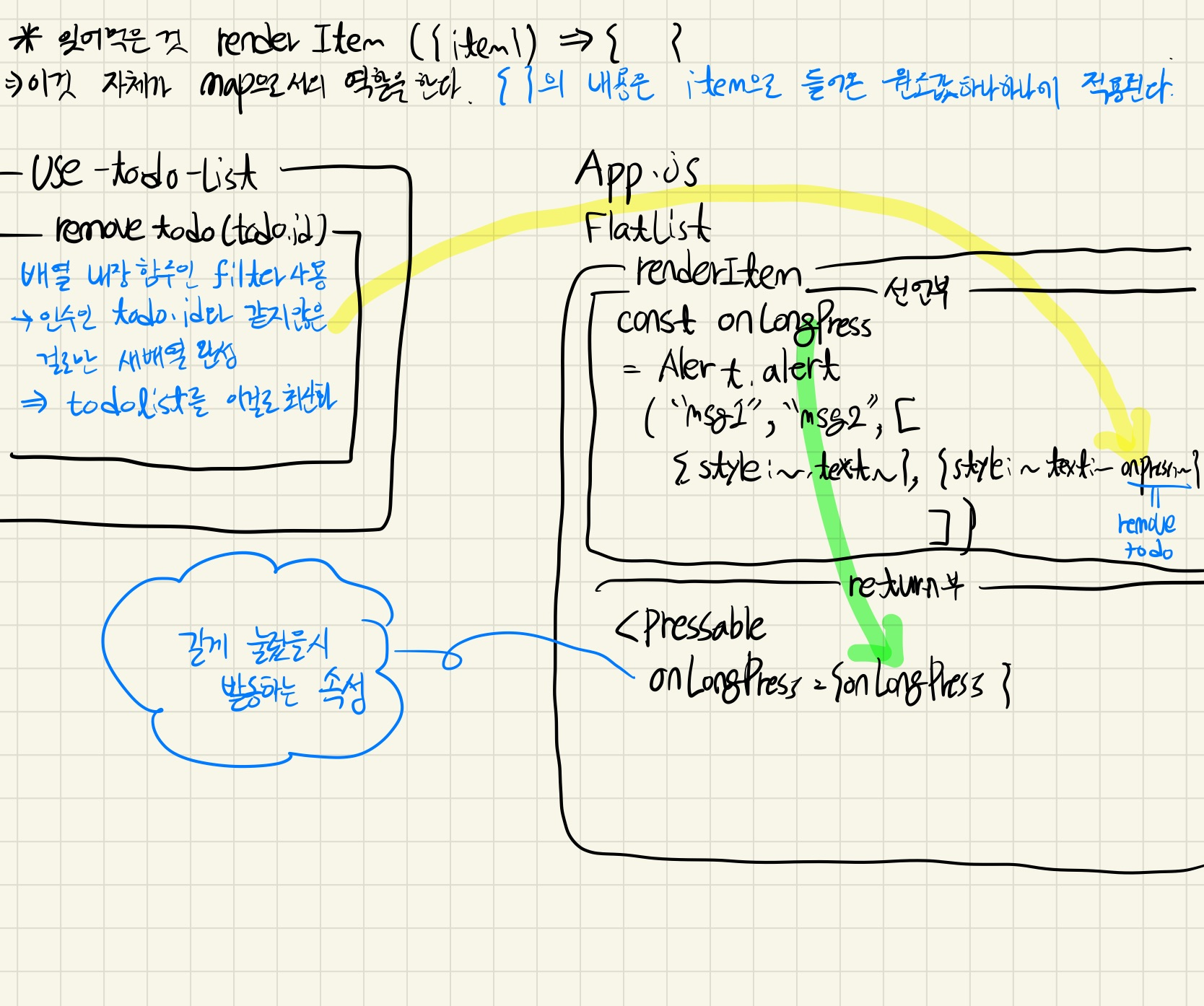
(2) 코드리뷰
a. Alert.alert 함수에 대해
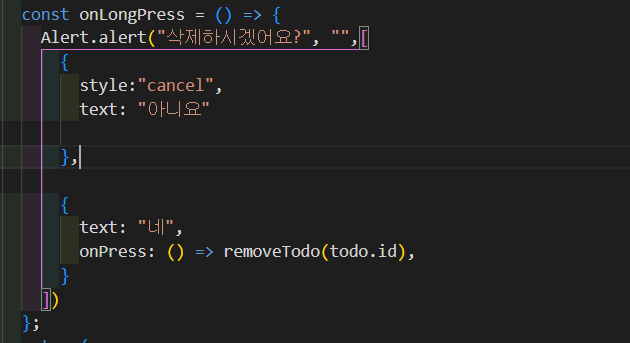
일단 onLongPress 가 () => {} 을 썻는데, return을 안 적어준 이유는 선언부 없이 내용이 하나라서 이다.
이 경우 return 안 적어줘도 유일하게 적힌 값을 반환한다.
Alert.alert 분석
Alert.alert("큰 msg", "큰 msg 밑에 주석(작은msg)", [
{text: "버튼 이름",
style: "cancel 이라면 취소 버튼에 맞는 스타일 제공"
onPress : () => {"해당 버튼 눌렀을 시 행동"}},
// 버튼은 객체 형태로 쭉 추가 가능
])앞의 첫 두 인자는 메세지를 담당하고, 세번째 인자인 배열은 버튼을 원소로 담는다.
버튼은 전부 객체로 이루어져 있고, text, onPress를 적어주면 해당 버튼을 눌렀을 시 작동한다.
위의 예시에서 첫번째 객체가 onPress를 안 적어준 것을 볼 수 있는데, style: "cancel"이면 해당 버튼 누를 시 알아서 팝업창이 닫히는게 default다.

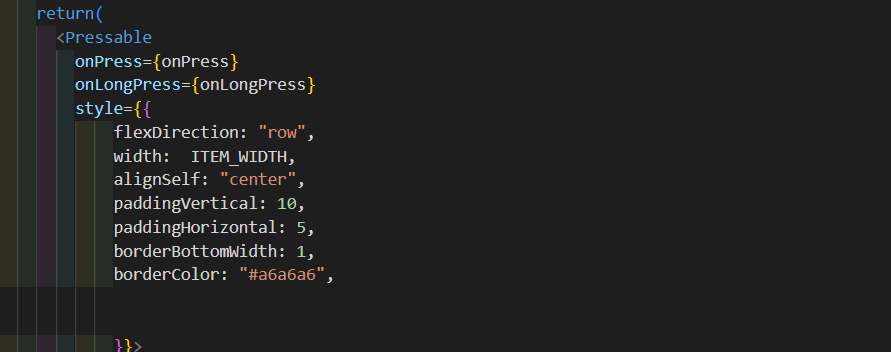
지금 우리는 renderItem 내부에서 해당 작업을 하고 있다.
renderItem은 배열의 내장함수인 map과 똑같은 기능을 한다.
우리는 지금 todo 낱개 하나하나에 onPress (누를 시 하는 동작)을 일일히 다 설정해주고 있는 것임을 잊으면 안된다.
3. 추가 버튼 구현
(1) 로직 설계도
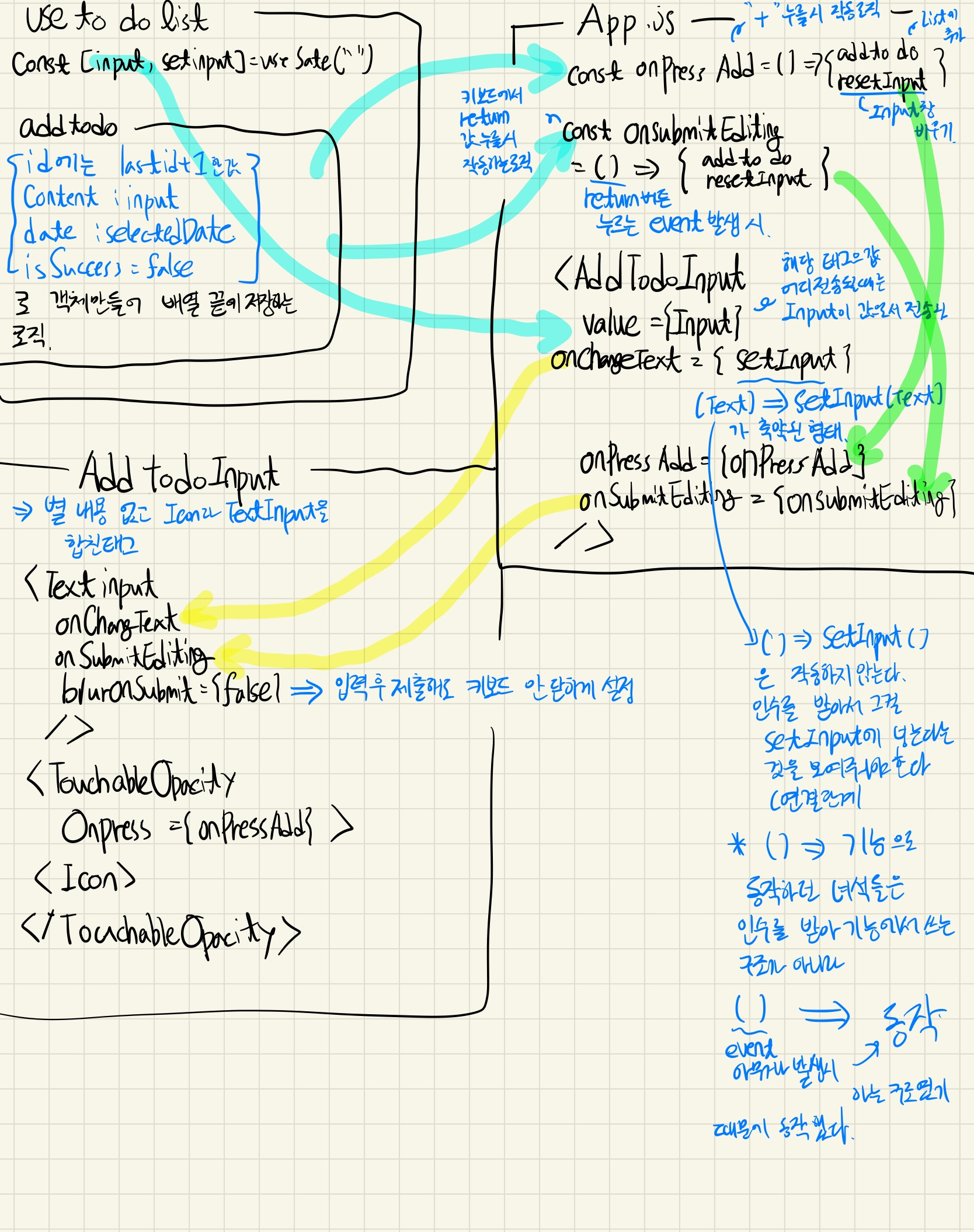
(2) 코드리뷰

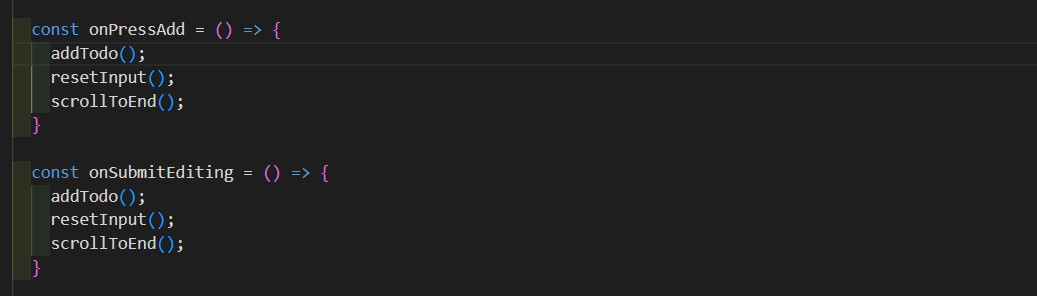
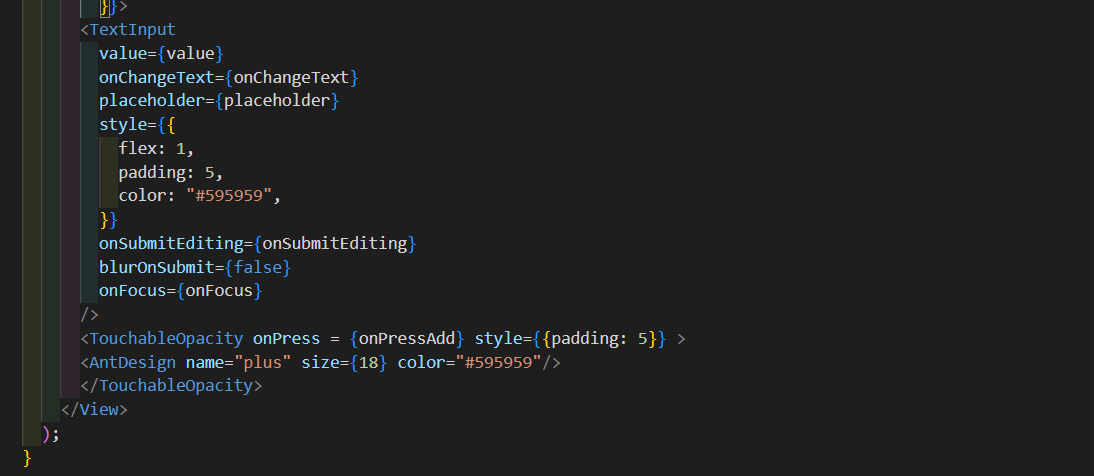
(3) 키보드의 return 키 눌러도 추가가 되도록 구현
위에 함수에서도 보이지만
OnSubmitEditiong이란 TextInput 태그의 속성을 사용하면 된다.
이는 () => {기능} 형태의 함수를 집어넣으면 되고, ( )은 Event 발생 시를 가르킨다.
여기서 Event는 키보드의 return 키를 누르는 것을 의미하므로
해당 버튼 누를 시 { }안의 기능을 한다.
(4) 값 제출하고 난 뒤에는 input 창 깔끔하게 비우는 것 구현
아주 쉽게 resetInput을 구현한다.
resetInput 은

이벤트 발생 (여기선 해당 함수 호출) 시 Input을 비운다로 구현하였다.
(5) 값 제출하고 키보드가 자동으로 내려가는 것 방지

TextInput의 해당 속성을 false로 바꾸면 해결된다.
(6) input 창 눌렀을 때 화면이 자동으로 todoList 맨 끝으로 내려가도록 하기.
먼저 useref()에 대해 이해해야 한다.
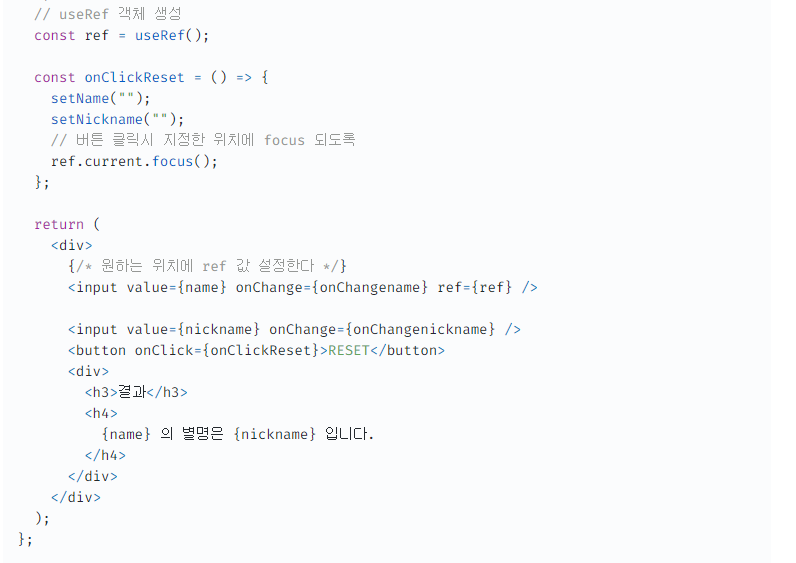
https://velog.io/@jminkyoung/TIL-13-React-Hooks-useRef-%EB%9E%80
[TIL #13] React (Hooks) - useRef 란?
앞에서부터 계속 다루고 있는 Hook API.. 강의를 들으면서, 혼자 토이 프로젝트를 진행하면서 그때그때 마주치게 되는 개념들을 하나씩 쓰다보니 Hooks 관련 포스트만 5개로 나눠져버렸다..모아서
velog.io
ref라는 useref를 이용한 변수를 만들었다.
onClickReset이라는 컴포넌트를 보면,

다른 기능을 다 마치고 해당 ref.current.focus()라는 기능을 실행하라고 하였다.
이는 ref가 적힌 위치로 focus 하라는 뜻이다.
위 함수를 보면 input 태그에 ref가 적혀있다.
이 곳이 바로 ref의 current한 위치이다.
OnClickReset 컴포넌트가 실행되면 name 이라는 value를 가진 input으로 포커싱 된다.
그 나루토 아빠가 쓰는 인술이랑 원리가 같다.

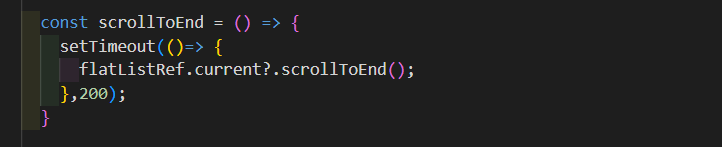
이 함수는
flasListRes도 useRef를 대입한 변수인데(위의 예시의 ref랑 같음.)
해당 ref가 적힌 위치 값을 맨 끝까지 Scroll 하라는 뜻이다.
해당 컴포넌트를 onPressAdd, onSubmitEditing 에 넣어주면,
+로 값을 추가하는 경우, retrun 키보드 키로 추하는 경우 기능을 다하고 자동으로 리스트 맨 끝으로 포커싱 되는 것이다.
(7) 추가적으로 알아낸 점
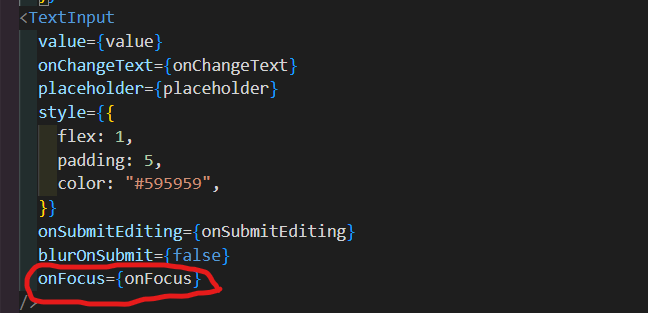
TextInput의 onFocus 속성
해당 속성은 TextInput 칸에 초점이 맞춰졌을 때 {} 안에 함수를 호출하여 작동시키는 것이다.

onFocus도 위의 함수들과 같이. FlatList 맨아래까지 스크롤 하라는 내용의 함수를 호출하여 동작시키도록 설정했다.
따라서
input 창을 사용자가 눌렀을 때 (누른 것 === 초점을 맞춘 것)
화면이 자동으로 List 끝으로 이동한다.






